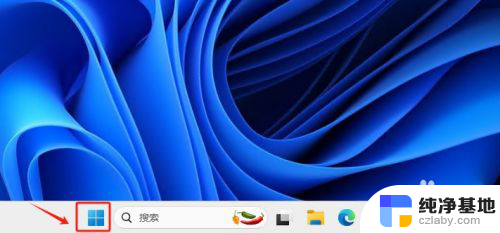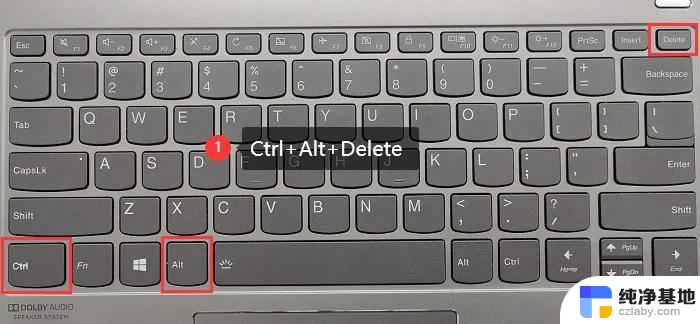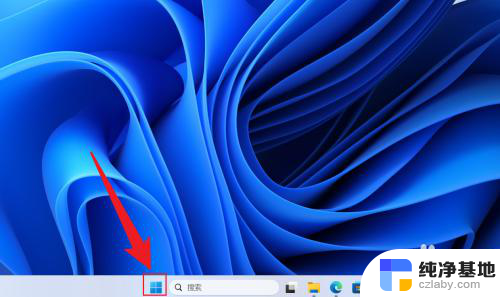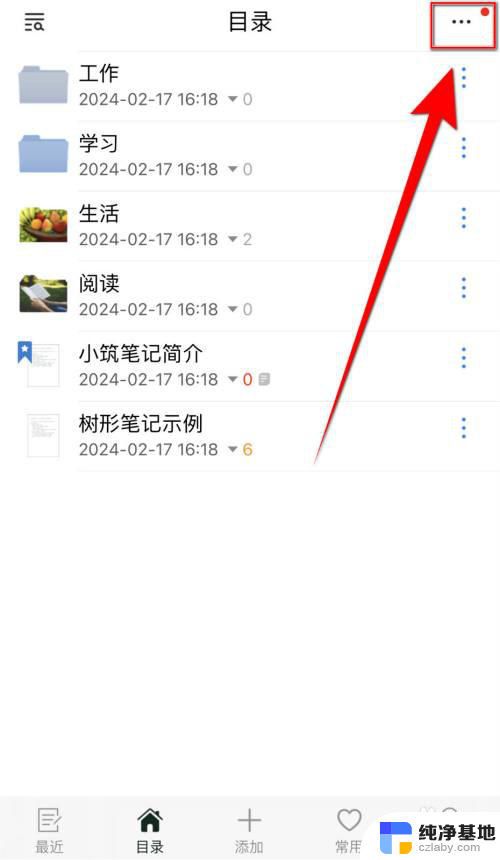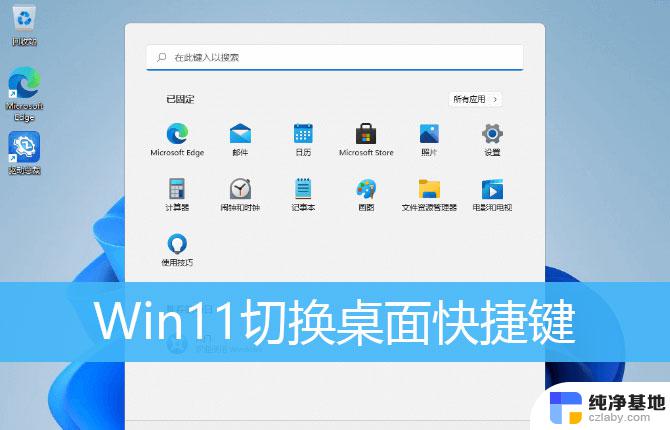电脑开机开发者选项快捷键
在Win11系统中,开发者模式是一个非常重要的选项,可以帮助开发者更加高效地进行软件开发和调试工作,要打开开发者模式,可以通过快捷键Win+P键来快速进入开发者选项。这个快捷键可以让开发者快速打开开发者模式,方便他们进行软件开发和调试工作。如果你是一名开发者,一定要掌握这个快捷键,让你的工作更加高效和便捷。
三种win11启用开发人员模式方法 一、使用设置启用开发人员模式1、按Win+I快捷键打开设置应用程序,转到隐私和安全-》开发者选项。
2、将“开发人员模式”开关设置为“开”状态。
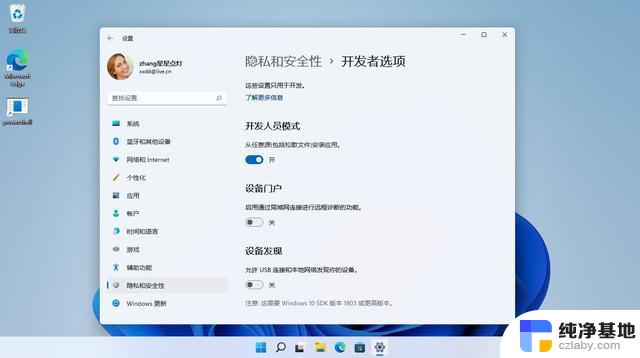
3、在打开的对话框中确认操作。
这样就在Windows 11中启用了开发人员模式。
二、使用组策略编辑器启用开发人员模式此方法适用于Windows 11专业版、企业版或教育版,不适用于家庭版。如果“设置”应用程序中的选项不起作用或无法访问,你可以使用它。
要使用组策略编辑器在Windows 11中启用开发人员模式,请执行以下操作:
1、按Win+R快捷键打开运行对话框,输入gpedit.msc,单击确定打开本地组策略编辑器gpedit.msc。
2、浏览到计算机配置-》管理模板-》Windows组件-》应用程序包部署。
3、在右侧,找到“允许开发Windows应用商店应用并从集成开发环境(IDE)安装这些应用”策略。
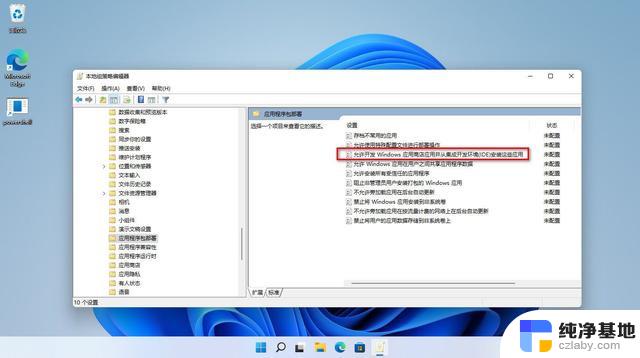
4、双击它,在打开的设置窗口选中“已启用”选项。
Windows 11家庭版没有本地组策略编辑器,但它有一个注册表编辑器。允许用户手动管理相同的组策略。
三、使用注册表编辑器启用开发人员模式1、单击任务栏中的搜索按钮,输入regedit,以管理员身份运行注册表编辑器regedit。
2、浏览到以下文件夹:计算机HKEY_LOCAL_MACHINESOFTWAREPoliciesMicrosoftWindowsAppx。
3、在右侧窗格中右键单击,选择新建-DWORD(32位)值。将其命名为AllowDevelopmentWithoutDevLicense。
4、双击新建的AllowDevelopmentWithoutDevLicense,将其值设置为1。
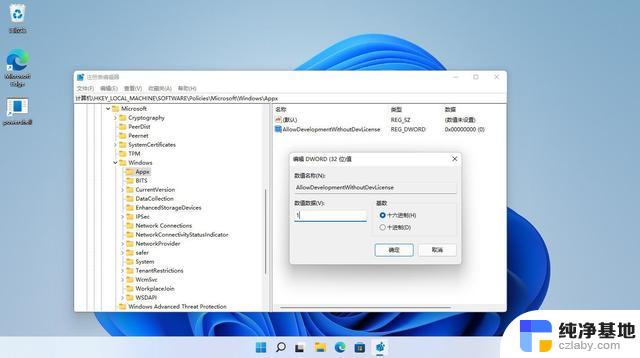
设置应立即生效。
现在打开“设置”应用程序,你会发现它已启用,切换选项显示为灰色。
以上就是关于电脑开机开发者选项快捷键的全部内容,如果有出现相同情况的用户,可以按照小编提供的方法来解决。